Cuando necesitamos llevar a cabo trabajos ofimáticos de algún tipo, una de las primeras soluciones que nos viene a la cabeza es la de Microsoft. Nos referimos al popular Office de la firma, una suite que nos ofrece todo lo necesario para este tipo de trabajos en concreto. Por tanto, a continuación, os vamos a hablar de cómo eliminar la clave de Office en vuestros equipos.
Antes de nada, debemos saber que la suite está compuesta por una serie de programas que millones de usuarios en todo el mundo usan a diario. Este es el caso de Word, Excel, o PowerPoint, entre otras. Estos son programas que, seguro que a la mayoría de vosotros os son más que familiares, en gran parte debido a su extendido uso. Y es que hay que tener en cuenta que esta es la suite ofimática más usada en todo el mundo. La misma nos ayuda a redactar documentos de todo tipo, para gestionar el correo, o para crear hojas de cálculo.
Cierto es que nos encontramos ante un conjunto de programas que se podrían considerar como de los más usados en la mayoría de los equipos de todo el globo. Pero, al contrario de lo que piensan algunos, para poder usar esta suite de productividad de manera legal tendremos que adquirir una clave de licencia, por la que pagamos.
Cuando es útil eliminar la clave, o es un problema
Se usa tanto a nivel doméstico por parte del usuario final, como en entornos corporativos, la mayoría de las empresas hacen uso de esta. Pero claro, al igual que sucede con el sistema operativo de la misma firma, esta es una suite que necesita una clave de producto para funcionar. Esta la podemos adquirir en multitud de sitios, empezando por la web oficial de los de Redmond. Pero también hay que saber que no son precisamente baratas. Así, en ocasiones nos podemos encontrar con el caso de que necesitemos sustituir esa clave de producto de Office, por ejemplo.
Sin embargo, también es importante saber que al igual que sucede con el sistema operativo de la misma empresa, no podemos utilizar su producto sin su correspondiente clave o licencia. Básicamente esto quiere decir que para poder hacer uso de la práctica totalidad de los programas que forman parte de Office, al menos en su versión de pago, es obligatorio que dispongamos de una licencia propia por la que hemos desembolsado su coste. Esto es algo que se hace extensible tanto a la clave de por vida que compramos, como a la suscripción de Microsoft 365 que pagamos religiosamente cada año o mes.
Básicamente esto quiere decir que, si eliminamos la licencia con alguno de los métodos que os vamos a mostrar a continuación y no la guardamos, podemos perder el acceso a todos los programas ofimáticos de la suite. Otra cosa muy diferente es si nos disponemos a utilizar por ejemplo la versión gratuita de la suite. Nos referimos a Office online que no requiere de licencia alguna y que podemos usar sin coste alguno con tan solo tener una cuenta habilitada de Microsoft.
Eliminar la clave de Office 2016, 2019 y 365
Esto es algo que se puede convertir en un problema, nos referimos a la sustitución de estas en los equipos de una red, o en el nuestro propio. Es por ello por lo que en estas mismas líneas os vamos a mostrar la manera más sencilla de eliminar la licencia de Office para sustituirla por otra. Esto es algo que igualmente nos será de mucha ayuda para solventar un error con la misma que no para de molestarnos al trabajar con los programas como Word o Excel.
Tanto a nivel personal como más profesional nos podemos encontrar ante la situación de que vamos a actualizar la suite de Microsoft por otra más moderna. Igualmente se puede dar el caso de que deseemos eliminar esta clave de producto por diversas razones, como que ha dejado de funcionar por qué no la adquirimos en un proveedor oficial, para cambiarla por otra.
En primer lugar, os vamos a mostrar la manera de lograr esto que os comentamos, es el caso de que dispongáis de las versiones más actuales de Office. Aquí nos referimos en concreto a las versiones 2016, 2019 y Office 365. Esto es algo que tendremos que llevar a cabo nosotros mismos a mano, como veremos. En el caso de que dispongáis de versiones más antiguas, eso es algo que os mostraremos más adelante.
Abrir una ventana del símbolo del sistema o CMD en Windows
Para estas versiones actuales, lo primero que hacemos entonces es situarnos en el cuadro de búsqueda de Windows para escribir el comando CMD y acceder al mismo con permisos de administrador.
Esta es una herramienta muy útil, especialmente para los usuarios más avanzados del sistema, que nos permite trabajar con el mismo a base de comandos. Todo ello nos permite tener mucho más control sobre determinadas acciones en Windows, como es el caso que nos ocupa en estos momentos.
De hecho y con el fin de sacar el máximo provecho a esta herramienta integrada del sistema de Microsoft, lo recomendable es ejecutarla con permisos de administrador. Esto es algo que logramos con tan solo pinchar con el botón derecho en la entrada de la misma al buscarla en la barra de tareas. Para ejecutar la ventana del símbolo del sistema con permisos de administrador tendremos acceso a muchos más comandos y utilidades desde aquí, lo que nos permitirá controlar al máximo el sistema operativo. Evidentemente antes de nada debemos tener muy claro aquellos comandos que vamos a utilizar algunos de sus parámetros más importantes.
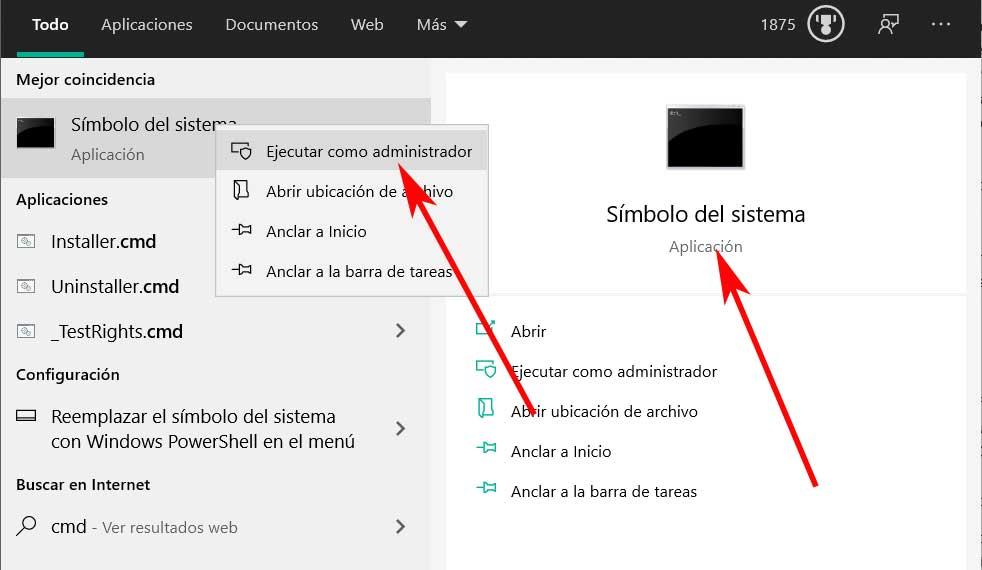
Esto nos dará paso a una ventana del símbolo del sistema. Pues bien, una vez en esta, dependiendo de si disponemos de un Office de 32 bits o uno de 64, nos tendremos que situar en una ruta de disco, o en otra. En el primero de los casos, 32 bits, nos situamos en la siguiente ruta:
C:/Archivos de Programa (x86)/Microsoft Office/Office16
Por el contrario, si tenemos la suite con arquitectura de 64 bits, nos situamos en la siguiente ruta d disco:
C:/Archivos de Programa/Microsoft Office/Office16
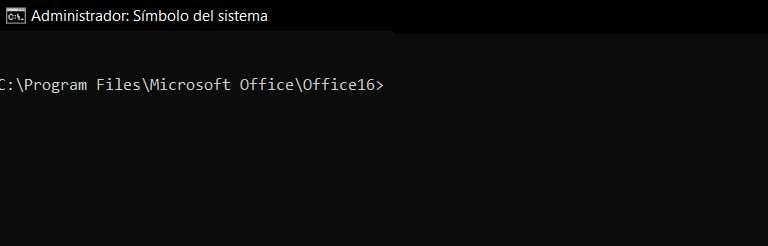
Borrar la clave de las versiones modernas de Office
Entonces lo primero que vamos a hacer aquí, es obtener algunos detalles de la licencia como el nombre de la misma y la clave como tal. Para ello tenemos que teclear el comando que os mencionamos a continuación:
cscript ospp.vbs /dstatus
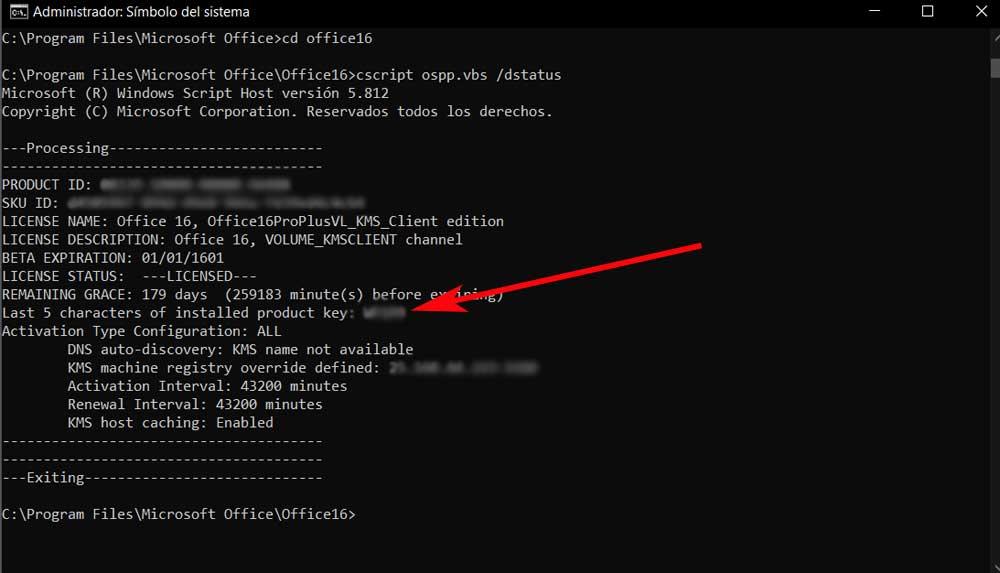
En ese momento y tras unos segundos, nos encontramos, como os contamos, con una serie de datos relativos a la clave de Office de la que os hemos hablado. Aquí se incluye un conjunto con los 5 últimos caracteres de la misma, en el campo Last 5 characters of installed product key. Pues bien, esto es lo que realmente nos interesa en este caso. Por tanto, llegados a este punto os diremos que, con el fin de eliminar la clave de producto de Office de este equipo, tenemos que escribir el siguiente comando:
cscript ospp.vbs /unpkey:XXXXX
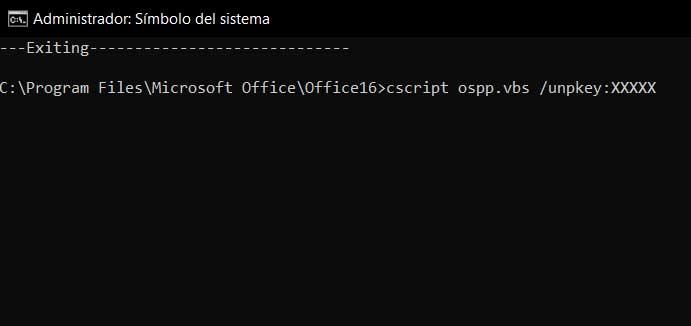
Como os podréis imaginar, en las 5 X tendréis que especificar los cinco caracteres recogidos en el paso anterior. De este modo, una vez que el comando se ejecuta con éxito, Office se quedará estará en un estado sin licencia, al menos hasta que añadamos una nueva, que es lo que buscamos aquí.
Tal y como os comentamos anteriormente, lo más recomendable en este caso es ejecutar la herramienta de CMD con permisos de administrador. Con esto lo que os queremos decir es que si tenemos problemas a la hora de ejecutar los comandos que os hemos descrito antes, quizá no estamos realizando la ejecución en este modo. En ese caso lo recomendable es cerrar la ventana del símbolo del sistema en la que nos encontramos y volver a abrirla como administrador y después reintentar el proceso.
Cuándo llevar a cabo este borrado
Como os podéis imaginar una vez hayamos finalizado este proceso de eliminación de la clave de la suite ofimática de Microsoft, estaremos trabajando hola con Office de manera no oficial. Esto quiere decir que nos vamos a encontrar con algunos inconvenientes que hasta ahora no teníamos en el uso de los diferentes programas que componen la suite.
Hay que tener en cuenta que, si trabajamos con la suite ofimática de Microsoft sin una clave incluida, como sucede ahora, nos encontraremos con multitud de limitaciones en cuanto su uso. Por tanto, este es un paso que deberíamos llevar a cabo en el supuesto de que ya dispongamos de una clave más moderna pues si vamos a eliminar los programas de nuestro equipo.
Uno de los usos más habituales a la hora de eliminar esta clave de Office de nuestro equipo, es para liberar esa licencia y que la podamos utilizar en cualquier otro ordenador. Por ejemplo, en el caso de que nos hayamos comprado un nuevo equipo y lo vayamos a utilizar como PC primario, es muy probable que deseemos disponer de la suite completa y con su correspondiente licencia en el nuevo ordenador.
Por tanto, para aprovechar esa clave de la que hacíamos uso en el equipo antiguo, la eliminamos sin desinstalar la suite, y la añadimos en el Office que instalamos en el nuevo PC.
Eliminar la clave de Office en versiones antiguas
Tal y como os comentamos antes, también se puede dar el caso de que en estos momentos sigáis trabajando con alguna versión más antigua de la suite de Microsoft. Aún son muchos los usuarios en todo el mundo que en sus equipos disponen de estas, por lo que también os vamos a ayudar. De hecho aquí, para eliminar la clave de Office en estas versiones anteriores, el proceso es aún más sencillo.
La principal razón de ello es que en este caso concreto tenemos la posibilidad de echar mano de un programa de terceros que nos será de mucha ayuda. Nos referimos a la aplicación llamada Office Key Remover que podréis descargar desde este enlace.
En realidad, se trata de una sencilla solución software gratuito muy ligera pero que nos será muy útil a la hora de eliminar la clave de Office del sistema. Esto, como en el caso anterior, por ejemplo, nos dará la oportunidad de cambiar la misma si así lo necesitamos. Por tanto, una vez hayamos descargado Office Key Remover, debemos saber que para funcionar en Windows lo único que necesitamos es disponer de.NET Framework.
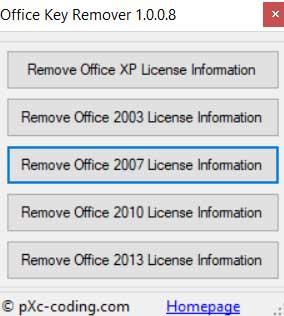
Tras su instalación la ejecutamos como cualquier otro programa, con lo que nos encontramos con una interfaz que muestra las versiones compatibles de Office soportadas aquí. Como es seguida veremos, estas van desde el antiguos Office XP, hasta la versión 2013. Por tanto, llegados a este punto, no tenemos más que seleccionar la versión de la que disponemos, para eliminar la clave de Office de manera inmediata.

